Come reimpostare l’ID Apple e la password Apple
Dimenticare l’ID Apple o la password fa schifo, giusto! Sei bloccato da App Store, iCloud e iTunes, letteralmente tutta Apple. Diventa impossibile visualizzare i tuoi file su iCloud o scaricare qualsiasi cosa dall’App Store o da iTunes se hai dimenticato la password dell’ID Apple. Fortunatamente, non sei la prima persona a dimenticare l’ID Apple o dimenticato la password dell’iPhone. Puoi stare tranquillo perché abbiamo preparato questa guida apposta per te.
In questa guida, scopriremo tutte le protezioni che Apple ha messo in atto per aiutarti a recuperare il tuo account Apple. Ti guideremo attraverso 5 metodi su come reimpostare la password o recuperare il tuo ID Apple da qualsiasi browser Web o dispositivo iOS.
- Parte 1: Un controllo preliminare
- Parte 2: recupera o ripristina l’ID Apple o la password dimenticati su iPhone/iPad
- Parte 3: recuperare/reimpostare la password Apple tramite e-mail o domande di sicurezza
- Parte 4: reimposta l’ID Apple senza dover ricordare password ed e-mail
- Parte 5: Hai dimenticato l’ID Apple? Come reimpostare l’ID Apple
- Parte 6: utilizzo della verifica in due passaggi di Apple (password Apple dimenticata)
- Parte 7: utilizzo dell’autenticazione a due fattori di Apple (password dell’ID Apple dimenticata)
- Parte 8: recuperare i dati persi (ID Apple o password Apple dimenticati)
Parte 1: Un controllo preliminare
Prima di fare qualsiasi altra cosa, può succedere che tu non abbia dimenticato la password dell’ID Apple ma stai solo facendo un piccolo errore quando accedi al tuo account. Ecco una rapida lista di controllo che dovresti rivedere prima di sottoporti a una seccatura senza senso:
- Disattiva Caps Lock mentre digiti la password, a meno che non ci siano lettere maiuscole nella password.
- Se hai più di un indirizzo e-mail, a volte potresti confonderli, quindi controlla l’e-mail che stai utilizzando per accedere. Potresti anche aver commesso un errore di ortografia nel tuo indirizzo e-mail.
- Infine, i tuoi tentativi di accesso potrebbero essere inutili perché il tuo account è stato disabilitato per motivi di sicurezza. In questo caso dovresti ricevere una notifica che ti chiede di reimpostare la password, quindi controlla le tue e-mail.
Se nessuna delle soluzioni di cui sopra funziona, puoi tranquillamente concludere di aver dimenticato la password dell’ID Apple ma non preoccuparti, ti abbiamo coperto. Inoltre, prima di procedere con qualsiasi soluzione, è meglio farlo backup iPhone senza passcode, per evitare qualsiasi perdita di dati durante il processo.
Parte 2: recupera o ripristina l’ID Apple o la password dimenticati su iPhone/iPad
Quello che segue è il primo metodo che dovresti provare per accedere nuovamente al tuo account Apple. Questo perché anche se non è un metodo garantito, è il metodo più semplice con cui recuperare l’ID Apple dimenticato.
- Nel tuo dispositivo iOS, vai su Impostazioni, quindi scorri verso il basso fino a ‘iCloud’.
- Tocca l’indirizzo e-mail, che si trova nella parte superiore dello schermo di iCloud.
- Tocca ‘ID Apple o password dimenticati?’ Ora hai una delle due opzioni:
- • Se hai dimenticato la password, digita il tuo ID Apple e fai clic su ‘Avanti’.
- • Se hai dimenticato l’ID Apple, fai clic su ‘Hai dimenticato il tuo ID Apple?’ Dovrai inserire il tuo nome completo e i dettagli, quindi riceverai il tuo ID Apple.
Tuttavia, questo processo funzionerà solo se conosci il tuo ID Apple o la tua password e le risposte alle tue domande di sicurezza. In caso contrario, puoi seguire i metodi successivi.
Ti potrebbe piacere: Come ripristinare iPhone senza ID Apple >>
Parte 3: recuperare/reimpostare la password Apple tramite e-mail o domande di sicurezza
Questo metodo funziona solo se hai un’e-mail di recupero verificata per il tuo account Apple o una serie di domande di sicurezza che hai impostato. Le istruzioni per il recupero possono essere inviate all’e-mail di recupero oppure puoi rispondere alle domande di sicurezza sul sito Web di Apple. Ecco una guida passo passo:
- Vai su iforgot.apple.com sul tuo browser web.
- Dovresti vedere un’opzione per ‘Inserisci il tuo ID Apple’. Fai clic su di esso e digita il tuo ID Apple per intraprendere la strada del ripristino. Se per qualche motivo hai dimenticato anche l’ID Apple, non è ancora finita! Vai al Parte 4 per una soluzione di recupero.
- Tocca ‘la mia password’.
- Fare clic sul pulsante ‘Avanti’.
- Ora dovresti vedere due opzioni. Fai clic su ‘Ricevi un’e-mail’ per ricevere le istruzioni per il ripristino dell’account nell’e-mail di recupero. Se hai domande di sicurezza che avevi impostato, fai clic su ‘Rispondi alle domande di sicurezza’ per recuperare il tuo account proprio lì sul sito web.
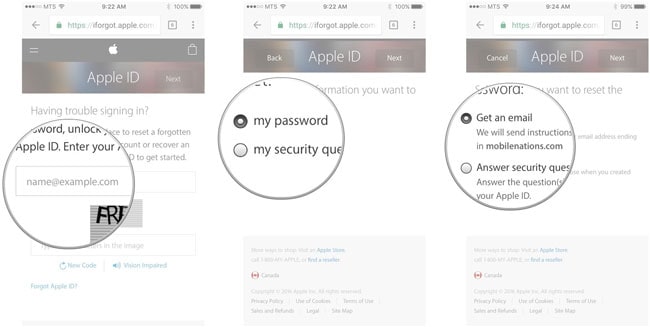
Nota: Avere un’e-mail di recupero per il tuo account Apple è probabilmente il metodo più semplice per il recupero futuro. Se invece preferisci le domande di sicurezza, evita le domande ovvie e usa invece domande che solo tu puoi ottenere.
Leggi anche: Come rimuovere l’account iCloud con o senza password >>
Parte 4: reimposta l’ID Apple senza dover ricordare password ed e-mail
Se vuoi provare una tecnica di lavoro al 100% per ripristinare l’ID Apple, usa DrFoneTool – Sblocca (iOS). L’applicazione eliminerebbe l’ID Apple collegato al dispositivo senza dettagli correlati come ID e-mail o password. Tuttavia, dovresti sapere che ciò causerà la perdita dei dati memorizzati sul tuo dispositivo. Inoltre, per farlo funzionare, il tuo dispositivo dovrebbe essere in esecuzione su iOS 11.4 o una versione precedente di iOS. Puoi ripristinare facilmente l’ID Apple utilizzando DrFoneTool – Screen Unlock (iOS), ma assicurati di non usarlo per attività illegali.

DrFoneTool – Sblocco schermo
Sblocca iPhone disabilitato in 5 minuti.
- Semplici operazioni per sbloccare iPhone senza il passcode.
- Rimuove la schermata di blocco dell’iPhone senza fare affidamento su iTunes.
- Funziona su tutti i modelli di iPhone, iPad e iPod touch.
- Completamente compatibile con l’ultimo iOS 15.

Passaggio 1: collega il tuo iPhone al sistema
Innanzitutto, collega il tuo dispositivo iOS al sistema utilizzando un cavo Lightning funzionante. Inoltre, avvia il toolkit DrFoneTool e visita la sezione ‘Sblocca’ dalla sua home.

Ora ti verrà data un’opzione per sbloccare un dispositivo Android o iOS. Seleziona semplicemente l’opzione per sbloccare l’ID Apple del dispositivo.

Passaggio 2: fidati del computer
Ogni volta che colleghiamo un dispositivo iOS a un nuovo sistema, riceviamo un messaggio ‘Trust This Computer’ su di esso. Se visualizzi lo stesso pop-up, tocca semplicemente il pulsante ‘Fidati’. Ciò consentirà all’applicazione di accedere al tuo smartphone.

Passaggio 3: ripristina e riavvia il telefono
Per procedere, l’applicazione richiede la cancellazione del dispositivo. Quando apparirà la seguente richiesta, puoi inserire il codice visualizzato sullo schermo per confermare la tua scelta. Successivamente, fai clic sul pulsante ‘Sblocca’.

Ora vai su Impostazioni del tuo iPhone> Generali> Ripristina e scegli Ripristina tutte le impostazioni. Per confermarlo, devi solo inserire il passcode del tuo telefono.

Passaggio 4: ripristina l’ID Apple
Al riavvio del dispositivo, l’applicazione seguirà la procedura necessaria per ripristinare il proprio ID Apple. Puoi attendere alcuni minuti per il completamento del processo.

Quando l’ID Apple è sbloccato, riceverai una notifica. Ora puoi rimuovere in sicurezza il dispositivo e usarlo come preferisci.

Parte 5: Hai dimenticato l’ID Apple? Come reimpostare l’ID Apple
Come la tua password, anche Apple può aiutarti a recuperare il tuo ID Apple o il tuo nome utente. Basta seguire questa guida sintetica:
- Apri qualsiasi browser web e vai al seguente URL: iforgot.apple.com.
- Fai clic sull’opzione ‘ID Apple dimenticato’.
- Ti verrà chiesto di inserire il tuo nome, cognome e il tuo indirizzo email.
- Hai anche la possibilità di inserire fino a 3 indirizzi email che hai utilizzato in passato.
- Fai clic sul pulsante ‘Avanti’ dopodiché ti verranno presentate altre due opzioni. Fai clic su ‘Ripristina tramite e-mail’ per ricevere le istruzioni di reimpostazione dell’account sull’e-mail di recupero. In alternativa, fai clic su ‘Rispondi alle domande di sicurezza’ per recuperare il tuo account Apple direttamente sul sito Web.
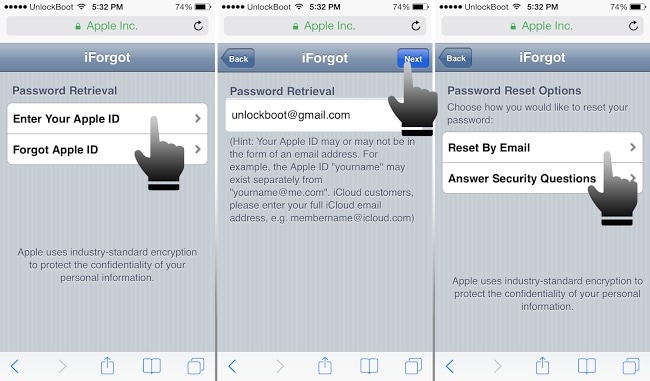
Leggi anche: 3 modi per recuperare la password iCloud >>
Parte 6: utilizzo della verifica in due passaggi di Apple (password Apple dimenticata)
L’autenticazione in due passaggi è una vecchia funzionalità di sicurezza di Apple e sembra essere ancora attiva e funzionante. Se l’hai configurato per il tuo account, puoi usarlo se hai dimenticato la password dell’ID Apple. Ecco come funziona:
- Vai all’URL iforgot.apple.com.
- Fai clic sull’opzione ‘Inserisci il tuo ID Apple’ e digita il tuo ID Apple per avviare il processo di ripristino.
- Dovrebbe essere richiesto di inserire la chiave di ripristino. Digitalo e fai clic su ‘Continua’.

- Dovresti quindi scegliere un dispositivo di ripristino affidabile che è attualmente disponibile per te e fare clic su ‘Avanti’.
- Apple dovrebbe inviare un codice di verifica al dispositivo che hai selezionato. Immettere questo codice come richiesto sul sito Web e fare clic su ‘Avanti’.
- Dopo che la verifica è stata completata, ora puoi impostare una nuova password e, si spera, questa volta la ricorderai.
Nota: Fai attenzione all’utilizzo delle chiavi di ripristino! Sebbene siano un metodo molto sicuro ed efficace per il recupero della password, potresti facilmente rimanere bloccato in modo permanente dal tuo account Apple. Quando si utilizza una chiave di ripristino, è necessario inizialmente:
- Una password ID Apple.
- Un dispositivo affidabile a cui puoi accedere facilmente.
- L’effettiva chiave di ripristino.
Ora, se ti capita di perdere due dei precedenti contemporaneamente, non c’è modo di recuperare il tuo account e devi semplicemente crearne uno nuovo.
Leggi anche: Come ripristinare le impostazioni di fabbrica di iPhone senza passcode >>
Parte 7: utilizzo dell’autenticazione a due fattori di Apple (password dell’ID Apple dimenticata)
Questa è una nuova opzione di recupero dell’account integrata in iOS 9 e OS X El Capitan. Se l’hai abilitato per il tuo account, puoi modificare o reimpostare la password Apple da iforgot.apple.com o da qualsiasi iPad, iPhone o iPod touch affidabile se hai dimenticato la password dell’ID Apple. Il dispositivo attendibile, tuttavia, funziona solo se ha un passcode abilitato.
Come reimpostare la password Apple sul tuo iPhone
- Apri iforgot.apple.com su qualsiasi browser web e inserisci il tuo ID Apple.
- Ora puoi scegliere ‘Reimposta da un altro dispositivo’ o ‘Utilizza numero di telefono attendibile’. Scegli una delle due opzioni, quindi fai clic su ‘Continua’.
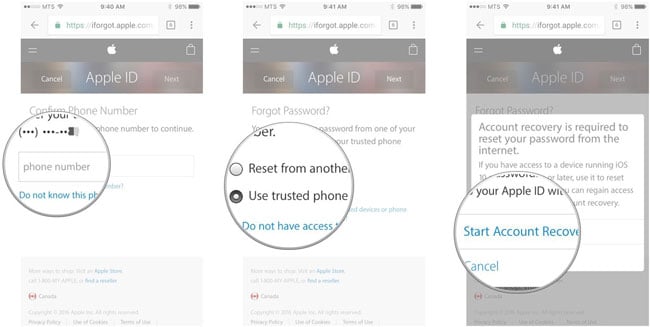
- Sarebbe utile se ora aspettassi la richiesta di accesso al dispositivo o al numero di telefono attendibile. Fai clic su ‘Consenti’. Ora puoi reimpostare la tua password.
Recupera/reimposta la password Apple su un dispositivo Apple iOS affidabile
- Sul dispositivo, apri Impostazioni > iCloud.
- Seleziona il tuo nome, quindi seleziona ‘Password e sicurezza’.
- Seleziona ‘Cambia password’ e inserisci la tua nuova password. Ecco! Ora sei riunito al tuo account.
Se non riesci ad accedere al dispositivo attendibile, puoi recuperare la tua password su qualsiasi altro dispositivo iOS:
Recupera/reimposta la password Apple su qualsiasi altro dispositivo iOS
- Apri Impostazioni > iCloud.
- Seleziona ID Apple e password dimenticati.
- Segui i passaggi indicati per recuperare il tuo account.
Ora, se nessuno di questi metodi funziona e sei completamente bloccato e completamente frustrato, allora dovresti contatta Apple e chiedi il loro aiuto per riottenere l’accesso al tuo account.
Parte 8: recuperare i dati persi (ID Apple o password Apple dimenticati)
Se non riesci ad accedere al tuo account Apple anche dopo tutta questa seccatura e se sei permanentemente bloccato fuori dai tuoi account iCloud e Apple, puoi provare a recuperare la password di iCloud, ma la tua più grande preoccupazione dovrebbe essere quella di salvare e recuperare quanti più dati possibile.
Poiché le password di iCloud e Apple sono le stesse, perderesti anche tutti i dati che hai conservato nel tuo iCloud. Tuttavia, puoi recuperarlo tutto utilizzando un software di terze parti chiamato DrFoneTool – Recupero dati (iOS).

DrFoneTool – Recupero dati (iOS)
Il primo software di recupero dati per iPhone e iPad al mondo.
- Veloce, semplice e affidabile.
- Recupera i dati persi direttamente da iPhone, backup iTunes e backup iCloud.
- Recupera i dati persi a causa di eliminazione, perdita del dispositivo, jailbreak, aggiornamento iOS, ecc.
- Visualizza in anteprima e recupera in modo selettivo ciò che desideri dal backup di iPhone, iTunes e iCloud.
- Compatibile con tutti i dispositivi iOS.
Conclusione
Con questa guida, ora speriamo che tu sia stato ricongiunto al tuo account Apple separato. Per risparmiarti questa seccatura in futuro, crea una password che ti sta a cuore e ti viene in mente ogni volta che vedi un campo password.
Se vieni bloccato in modo permanente dai tuoi account Apple o iCloud, puoi anche utilizzare la soluzione DrFoneTool che abbiamo menzionato per recuperare tutti i dati che puoi. Sono stati in grado di aiutarti? Conosci altre soluzioni al problema di perdere ID Apple e Password? Se è così, ci piacerebbe sentirti. Lascia un commento e facci sapere cosa ne pensi delle nostre soluzioni.!
ultimi articoli

